“网络”屏幕全面展示虚拟 IP 地址 (VIP) 运行状况。
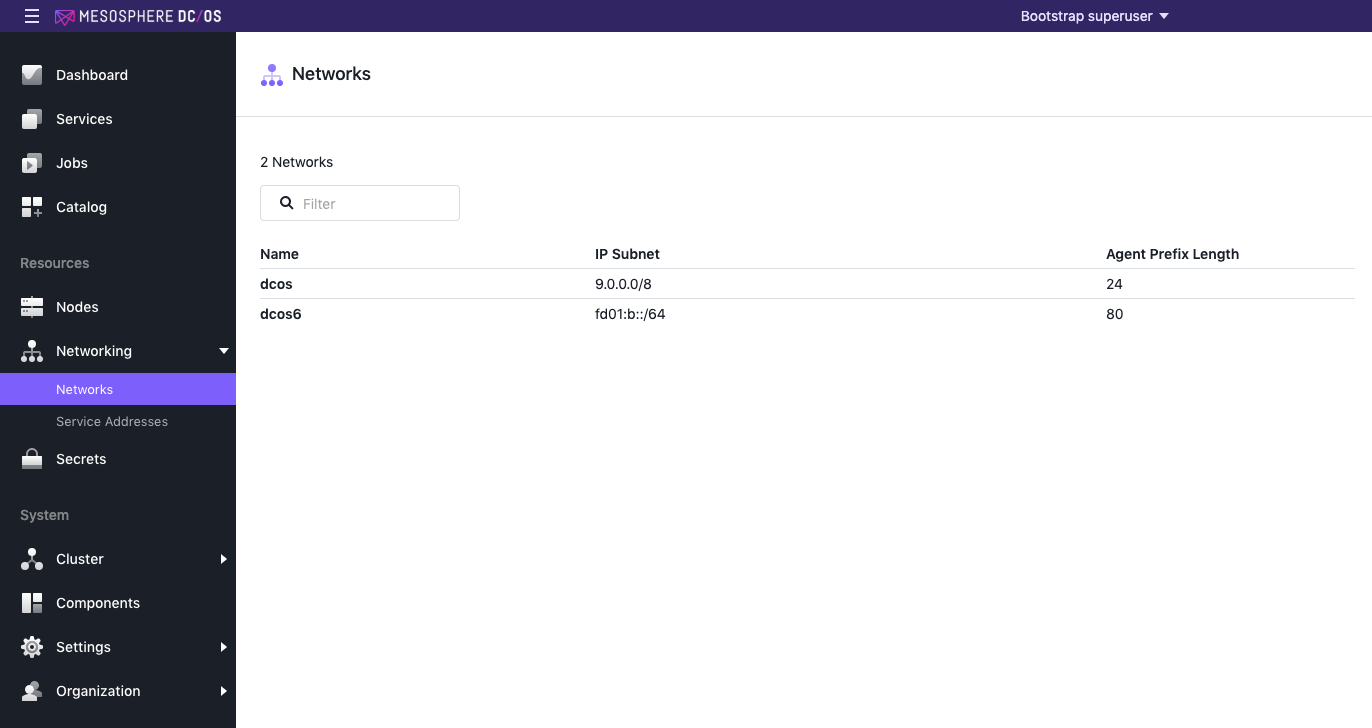
图 1 - 网络连接选项卡
网络接口有两个子页面:网络 和 服务地址。
“网络”选项卡
网络 选项卡列出了当前部署在群集上的网络。这是默认的主视图。
如果单击某个网络的名称,您可以看到“网络详情”页面,有两个选项卡:任务 和 详情。
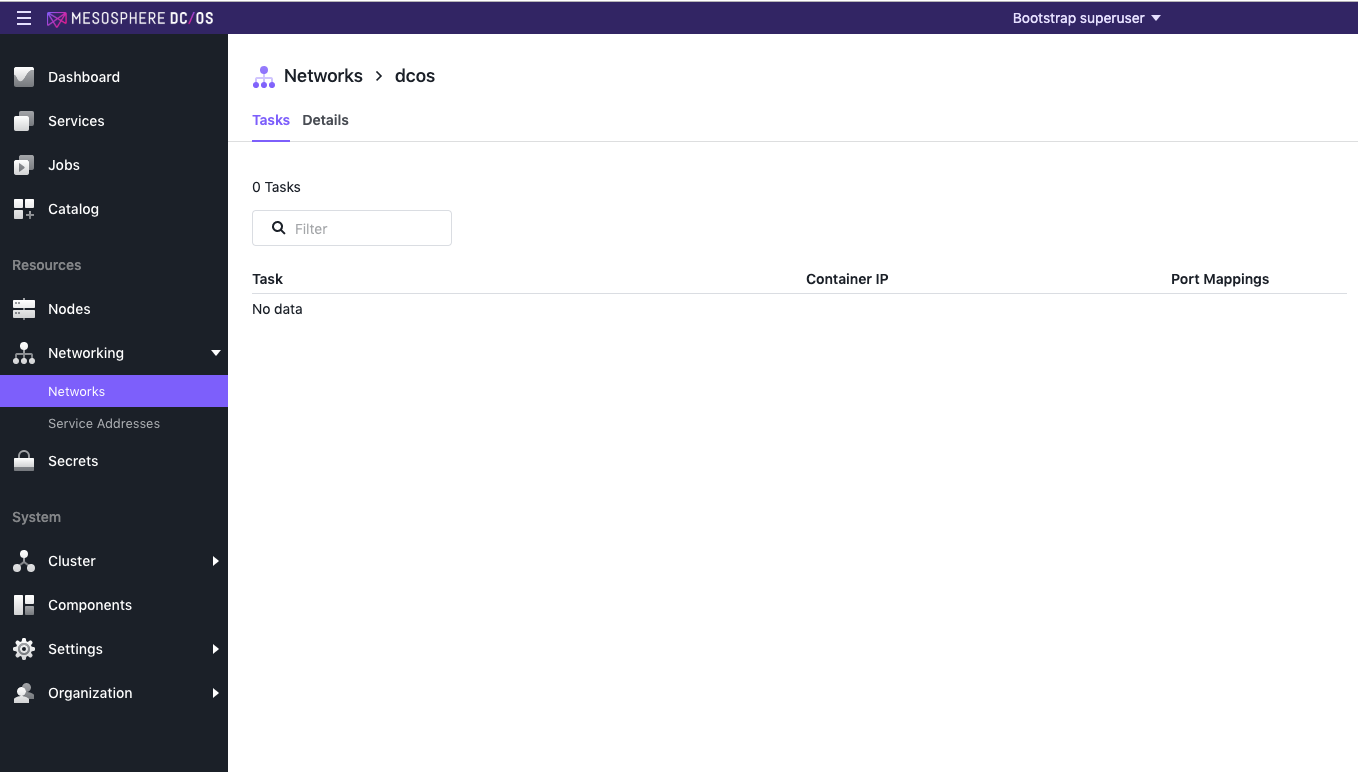
图 2 - 网络详情
任务
任务 选项卡列出了以下信息:
| 名称 | 说明 |
|---|---|
| 任务 | 任务名称。 |
| 容器 IP | 容器的 IP 地址。 |
| 端口映射 | 主机端口向容器端口映射(若存在)。 |
详细信息
详情 选项卡列出了以下信息:
| 名称 | 说明 |
|---|---|
| 名称 | 虚拟网络的名称。 |
| IP 子网 | 网络的 IP 子网。 |
服务地址选项卡
“服务地址”选项卡显示每个网络服务地址统计信息的摘要:

图 3 -“服务地址”选项卡
| 名称 | 说明 |
|---|---|
| 名称 | Mesos DNS 名称。 |
| 成功 | 成功请求的数量。 |
| 失败 | 失败请求的数量。 |
| 失败 % | 失败率。 |
| P99 延迟 | P99 延迟意味着 99% 的请求应该比给定延迟更快。换言之,只有 1% 的请求可以更慢。 |
服务地址详情选项卡
如果单击正在运行的服务的名称,将能访问 后端 页面,它将显示有关指定网络性能的更多详细信息。
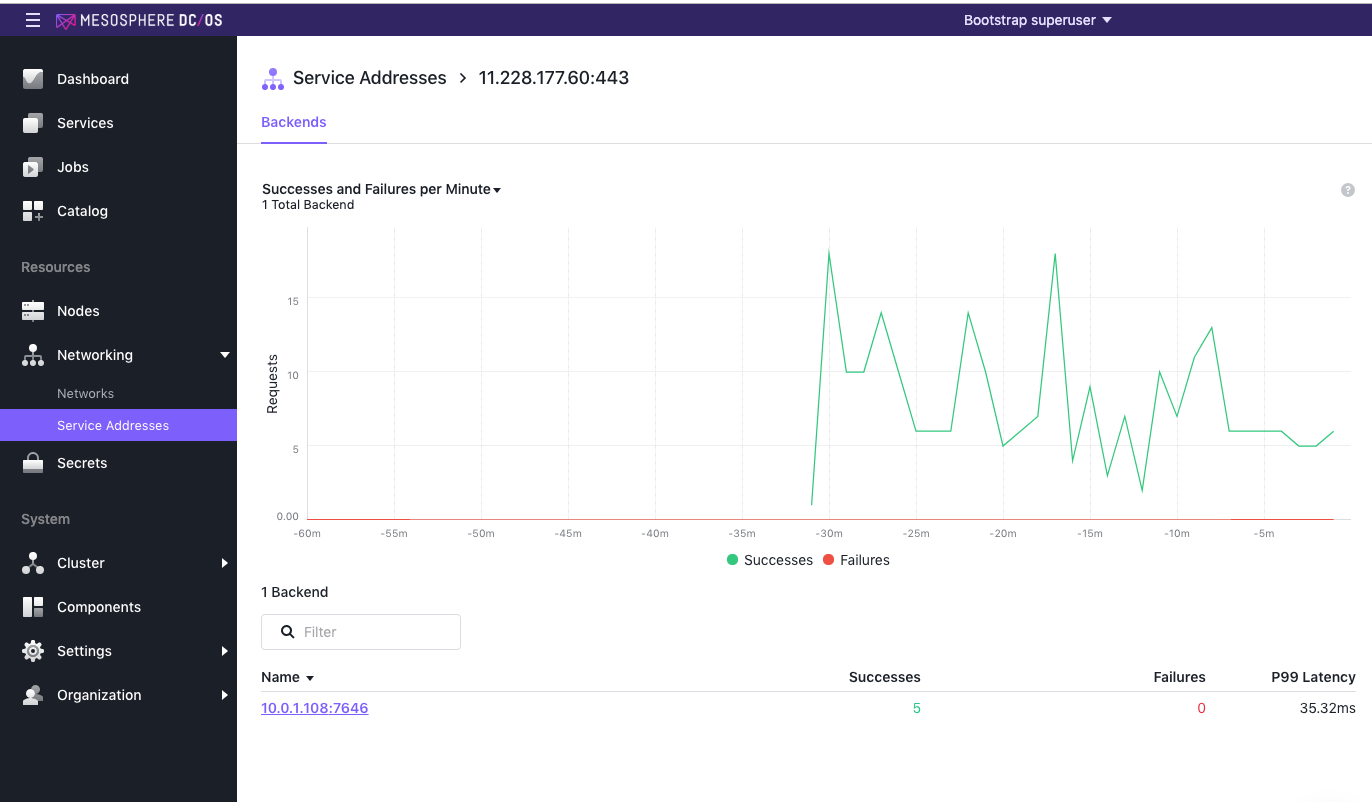
图 4 - 后端页面
显示与 服务地址 页面中相同的信息,但有图形表示和更多详细信息。
如果单击本地 IP 地址的名称,将能访问有关任何客户端的信息。
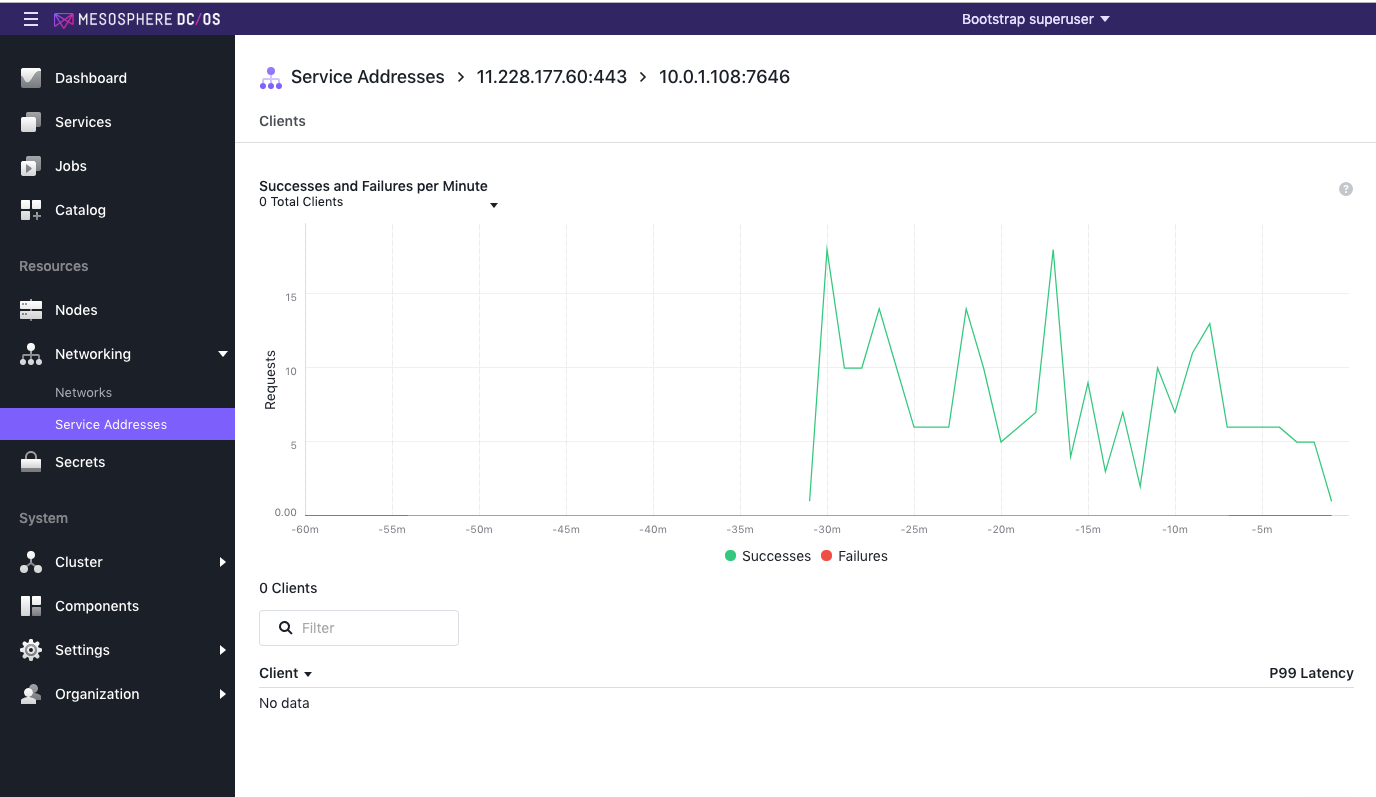
图 5 - 显示客户端的服务地址详情页面
创建 VIP
DC/OS 可将流量从单个虚拟 IP (VIP) 映射到多个 IP 地址和端口。
有关创建虚拟 IP 的详细信息,请参阅 网络文档。 .
 DC/OS文档
DC/OS文档